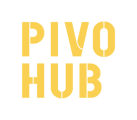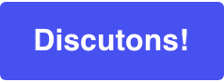Votre compte PivoHub est créé et vos produits sont en ligne et n'attendent plus que d'être vendus? Un seul ingrédient manque pour la recette du succès! Des acheteurs.
Vidéo explicative
Ajouter un détaillant existant
Étape 1 : À partir de votre menu d'accueil, rendez-vous a la page "Détaillants".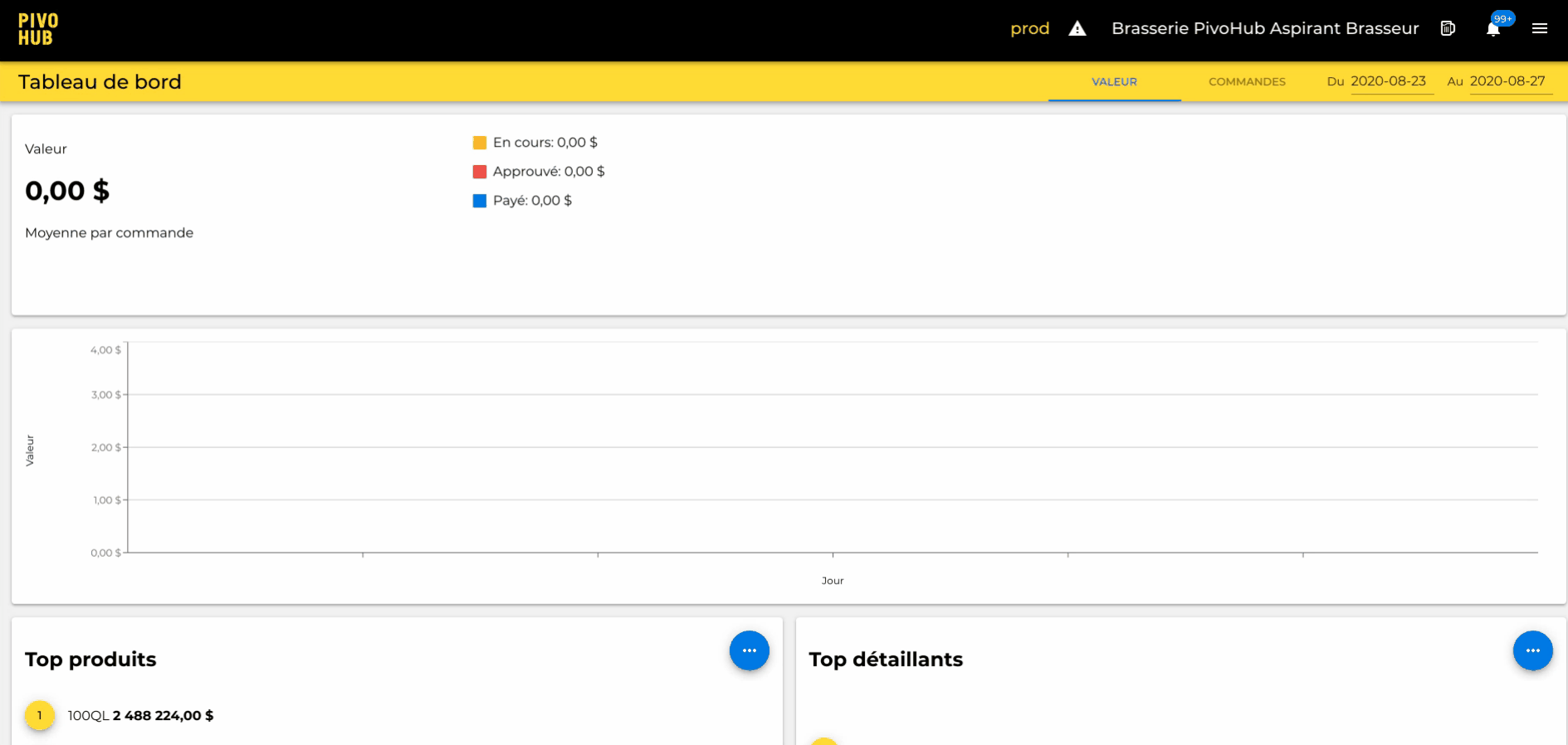
Étape 2 : Cliquez sur "Ajouter un détaillant". 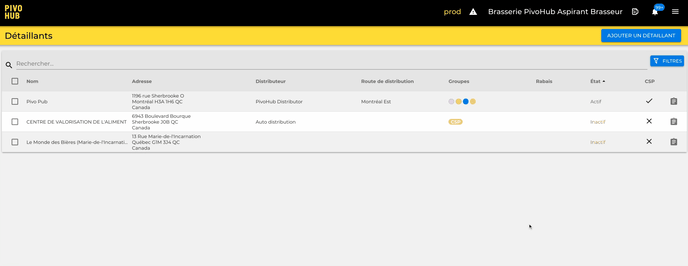
Étape 3 : Vérifiez si le détaillant existe déjà dans la base de données PivoHub en cliquant dans l'espace "rechercher" puis en commençant à écrire le nom, l'adresse ou l'email de l'entreprise.
 Il est plus facile de rechercher un détaillant par numéro d'adresse puisque le nom pourrait être écrit différemment dans la base de données PivoHub que dans vos données.
Il est plus facile de rechercher un détaillant par numéro d'adresse puisque le nom pourrait être écrit différemment dans la base de données PivoHub que dans vos données.
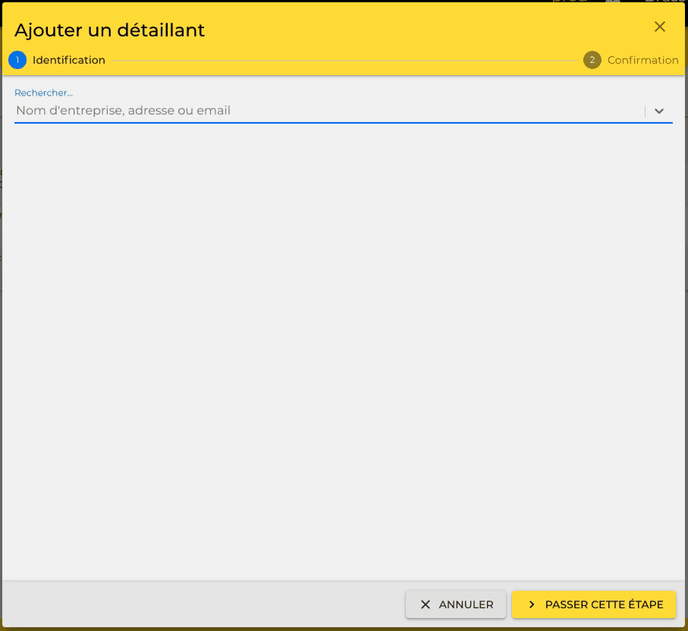
Étape 4 : Dans la fiche du détaillant qui s'affichera, cliquez sous "Distributeur" pour choisir le mode de distribution.
Étape 5 : Si vous le souhaitez, vous pouvez donner un surnom à l'entreprise.
 Le surnom est le nom qu'aura l'entreprise dans votre compte. Vous pouvez l'utiliser pour donner à l'entreprise le même nom que dans vos documents internes.
Le surnom est le nom qu'aura l'entreprise dans votre compte. Vous pouvez l'utiliser pour donner à l'entreprise le même nom que dans vos documents internes.
Étape 6 : Vous pouvez choisir dans quel(s) groupe(s) sera inclus ce détaillant.
Étape 7 : Cliquez sur "Envoyer" pour demander une connexion avec ce détaillant.
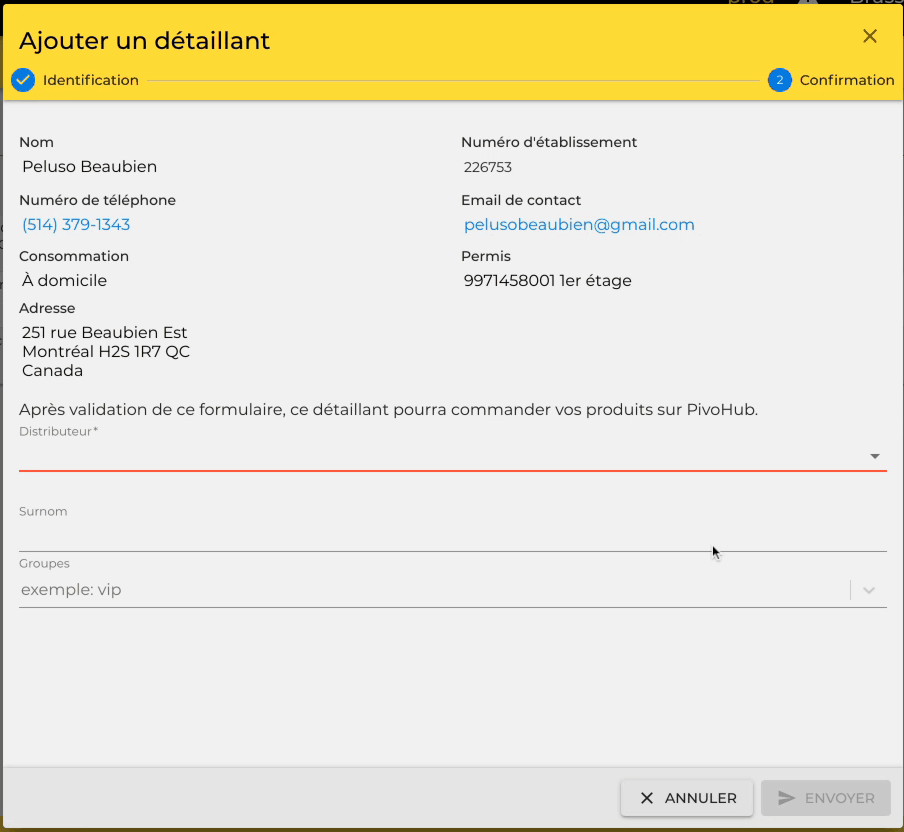
Créer un détaillant
Si Le détaillant n'existe pas déjà dans la base de données PivoHub, vous ne le trouverez pas en faisant votre recherche. Dans ce cas, il faudra le créer.
Étape 1 : Dans la barre de recherche, si le détaillant n'existe pas, faites défiler la liste jusqu'en bas et sélectionnez l'option "Créer le détaillant nommé...".
 Attention : avant de créer un nouveau détaillant, vous devez être certain qu'il n'existe pas déjà dans PivoHub. Sinon, cela créera un doublon.
Attention : avant de créer un nouveau détaillant, vous devez être certain qu'il n'existe pas déjà dans PivoHub. Sinon, cela créera un doublon.
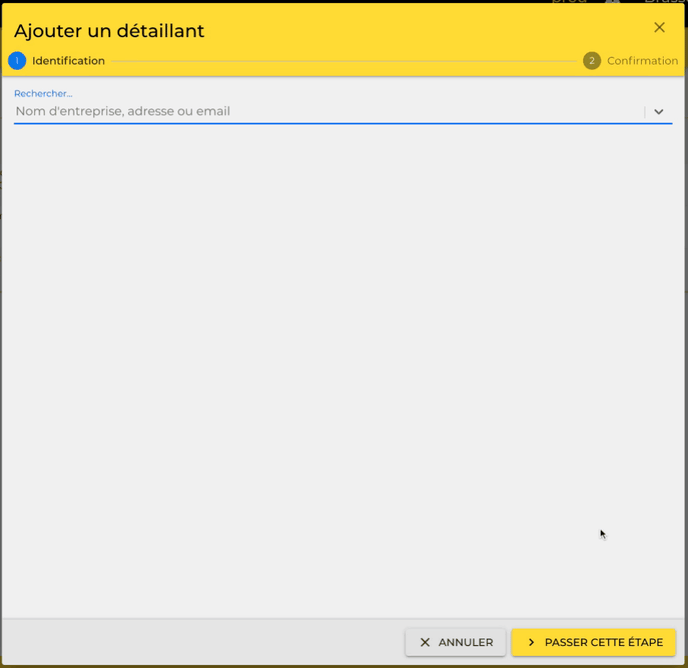
Étape 2 : Dans l'encadré "ajouter un détaillant", entrer les informations du détaillant que vous souhaitez ajouter.
 Attention : assurez-vous que les informations ajoutées sont les bonnes puisque ce détaillant sera ajouté à la base de données PivoHub et sera accessible pour tous les utilisateurs de PivoHub.
Attention : assurez-vous que les informations ajoutées sont les bonnes puisque ce détaillant sera ajouté à la base de données PivoHub et sera accessible pour tous les utilisateurs de PivoHub.
Étape 3 : Cliquez sur "Envoyer" pour créer le détaillant et l'inviter à accéder à son compte.
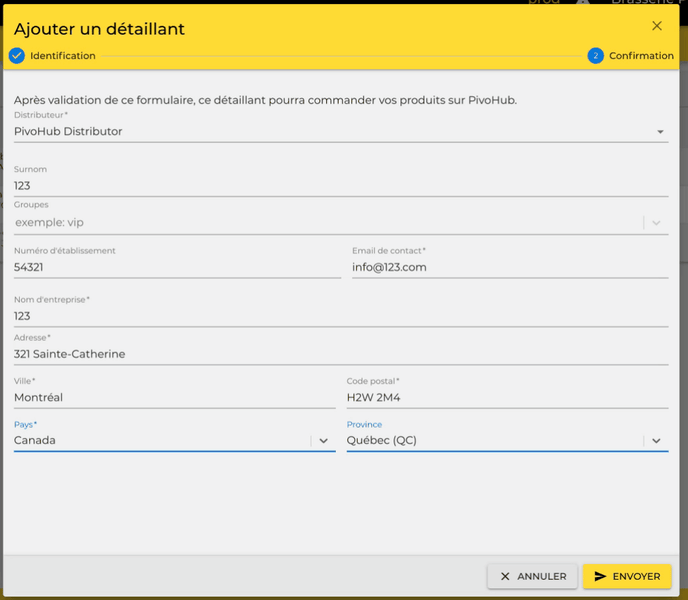
Besoin d'aide? On est là!